Cómo crear fácilmente tablas en WordPress
Publicado: 2017-03-21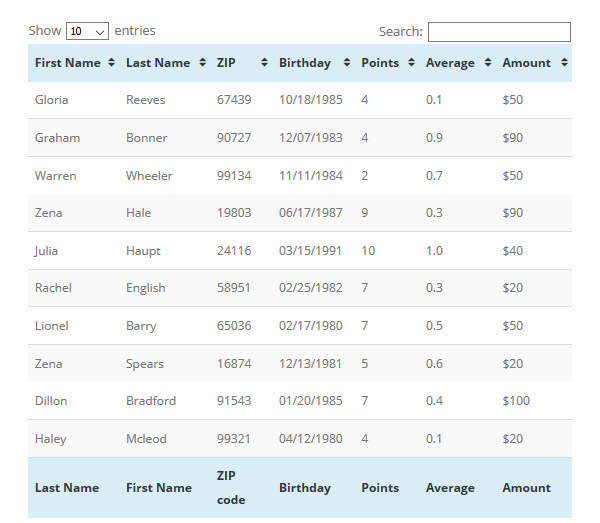
Usar una tabla es una excelente manera de mostrar información en su sitio de WordPress. Agregar información a una tabla puede facilitar que su audiencia lea y digiera los hechos clave. Las tablas pueden ayudar a resaltar estadísticas importantes o mostrar comparaciones entre productos, servicios u otros datos.
Sin embargo, si desea crear tablas en WordPress, no está exento de dificultades. Si no está seguro de escribir HTML y CSS manualmente, necesitará instalar un complemento de WordPress para ayudarlo a agregar una tabla a su sitio web de WordPress.
Pero no se preocupe, hay una serie de complementos de mesa muy efectivos disponibles. En este artículo, veremos en profundidad TablePress, un complemento gratuito de WordPress, y cómo usarlo. Luego discutiremos los beneficios de actualizar al complemento de tabla premium wpDataTables.
Prensa de mesa
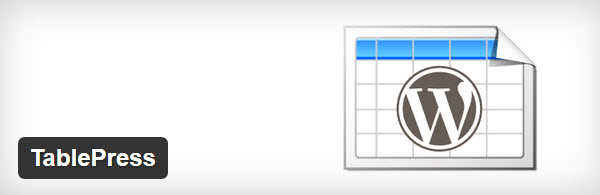
TablePress es un complemento de tabla de WordPress gratuito que le permite agregar tablas con estilo a sus publicaciones y páginas. ¡Y no necesitarás escribir una línea de código!
Con TablePress puede crear, editar y administrar tablas, luego incrustarlas en su sitio, en cualquier ubicación, con códigos abreviados simples. Se puede agregar cualquier tipo de datos a una tabla de TablePress y se pueden agregar extensiones de JavaScript para brindar funcionalidad adicional.
Ahora que sabemos un poco sobre TablePress, veamos cómo usarlo...
Instalación de TablePress
Abra su tablero de WordPress y seleccione 'Complementos> Agregar nuevo'.
En 'Buscar complementos', escriba TablePress.
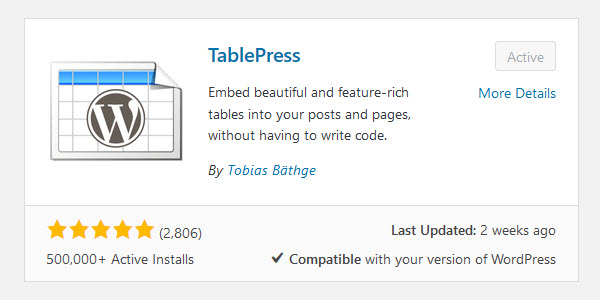
Luego haga clic en 'Instalar ahora > Activar'.
TablePress ahora habrá agregado su propio menú 'TablePress' en su panel de administración de WordPress.
Crear una nueva tabla
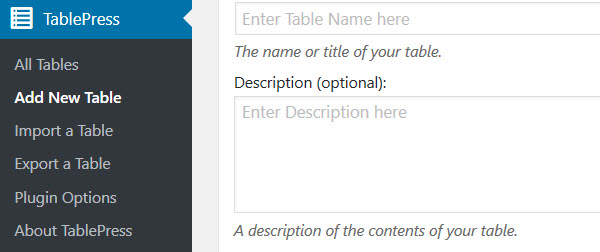
El menú TablePress le ofrece una variedad de opciones de mesa. Para agregar una nueva tabla, seleccione 'Agregar nueva tabla'.
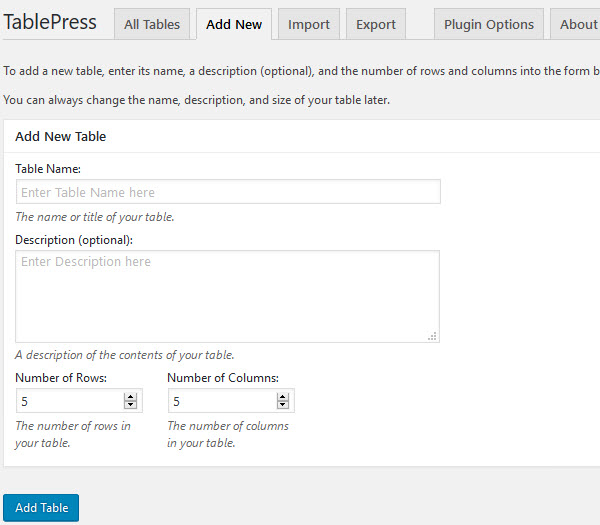
Aquí asigne un nombre a su tabla y una descripción si es necesario, luego elija cuántas filas y columnas necesita. Puede editar el tamaño de la tabla más adelante, así que no se preocupe demasiado por obtener el número exacto de columnas y filas en esta etapa inicial. Una vez que haya terminado, seleccione 'Agregar tabla'.
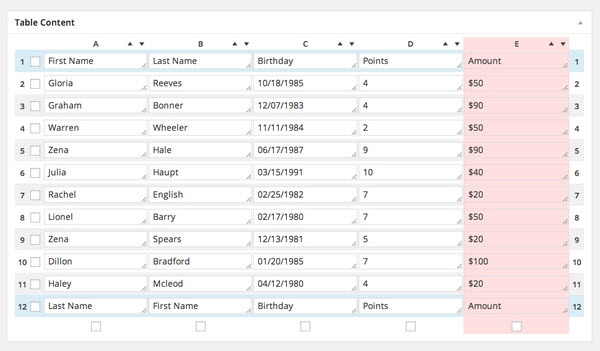
Ahora será llevado a la pantalla Editar tabla. Aquí es donde puede editar el contenido y la estructura de la tabla. Inserte texto, datos, imágenes o enlaces en la tabla. También puede modificar las columnas y filas agregándolas, eliminándolas o arrastrándolas y soltándolas en nuevas posiciones. Una vez que haya terminado de editar su tabla, seleccione 'Guardar cambios'.
Agregar una tabla a una página o publicación
Agregar su tabla a una página o publicación es muy fácil y solo necesita que agregue una línea de código abreviado a su editor visual.
Abra la publicación o página en la que desea mostrar la tabla. Busque entre su editor visual para encontrar el icono de TablePress y luego haga clic en él.
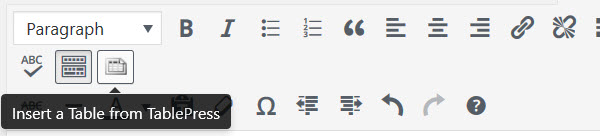
Ahora aparecerá una ventana emergente que muestra una lista de todas las tablas que ha creado. Encuentre la tabla que desea usar y luego seleccione 'Insertar código abreviado'. Esto insertará el código abreviado de la tabla en su publicación o página.
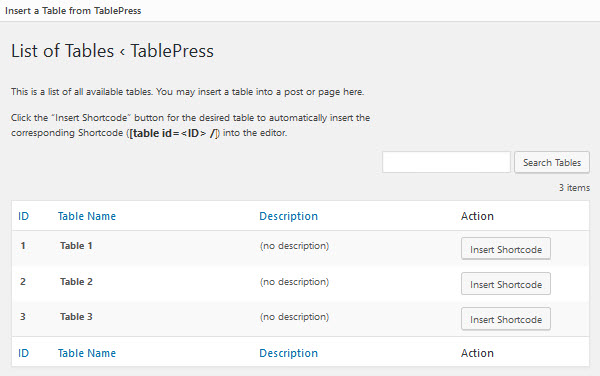
Haga clic en el botón 'Vista previa' para ver cómo se ve su mesa y, si está satisfecho con su mesa, seleccione 'Guardar borrador'.
Importación y exportación de tablas
Una gran característica de TablePress es que puede importar y exportar sus propias tablas, lo que le permite importar/exportar fácilmente desde CSV, HTML o JSON. Esto le permite agregar rápidamente sus propias tablas, sin tener que crearlas en WordPress o exportarlas para usarlas en otro programa.
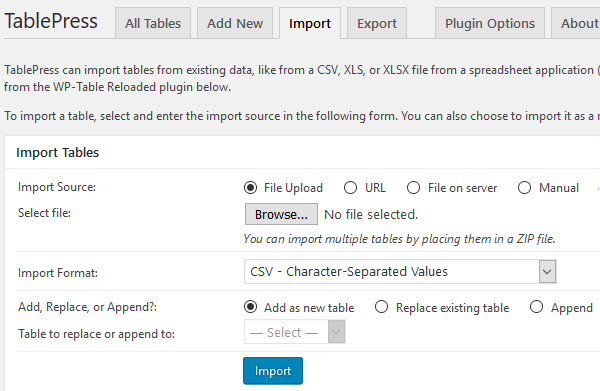
Para importar o exportar una tabla, simplemente vaya a 'TablePress' en su tablero de WordPress. Aquí puede seleccionar 'Importar una tabla' o 'Exportar una tabla' y simplemente seguir las instrucciones.

Extensiones de TablePress
Existen numerosas extensiones que puede usar con el complemento TablePress para mejorar su funcionalidad. Aunque todas estas extensiones son gratuitas, se solicita una donación al desarrollador para algunas de las opciones más avanzadas.
Entre las extensiones ofrecidas, Responsive Tables es una descarga sensata. Esto ayuda a cambiar el diseño de la tabla para que los datos de la tabla aún se puedan ver en dispositivos que no sean una computadora de escritorio.
Como puede ver, TablePress es fácil de usar y tiene una variedad de características y funcionalidades que lo convierten en una excelente opción para los usuarios de WordPress que buscan agregar una tabla a su contenido.
wpDataTables
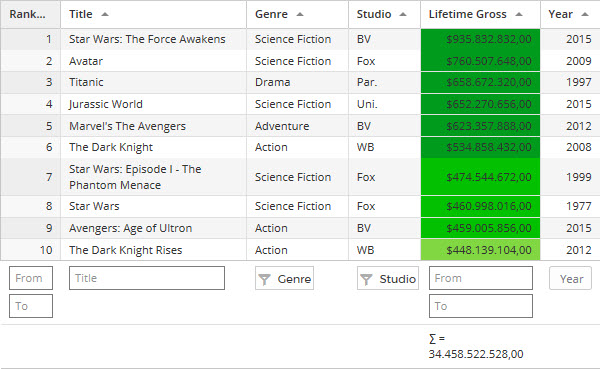
Si desea un complemento de tabla de WordPress más avanzado, wpDataTables puede ser el complemento para usted. wpDataTables es un poderoso administrador de datos con todo incluido, que le permite mostrar tablas, gráficos y hojas de cálculo receptivos dentro de su sitio web de WordPress. Es particularmente útil para quienes se dedican a la educación, la inversión en acciones, el periodismo, el comercio electrónico o cualquier otra industria que trate grandes cantidades de datos.
Este complemento premium lo ayudará a transformar datos complejos en tablas y gráficos simples, legibles e interactivos. Las tablas se pueden crear y administrar a partir de datos existentes o se pueden crear manualmente. Creado para trabajar con bases de datos MySQL, puede mostrar o editar datos MySQL. También hay numerosas herramientas de edición frontales y traseras integradas que incluyen una interfaz de editor similar a Excel, un cuadro de diálogo de editor y edición en línea. Si está buscando agregar tablas hermosas y atractivas a su sitio web de WordPress, este es el complemento para usted.
wpDataTables Lite
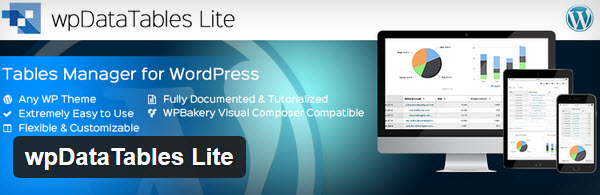
wpDataTables también ofrece una versión Lite gratuita de su complemento premium. Aunque le faltan muchas de las funciones profesionales, aún puede crear rápidamente tablas a partir de varias fuentes, incluidas Excel, CSV, JSON y XML. Sin embargo, no incluye un modo receptivo, edición frontal o soporte basado en consultas MySQL para tablas, que son algunas de las características principales que obtiene de la versión premium. Si no está seguro de comprar la versión premium, vale la pena probar wpDataTables Lite; de lo contrario, en mi opinión, TablePress es su mejor opción.
Tabla de publicaciones Pro
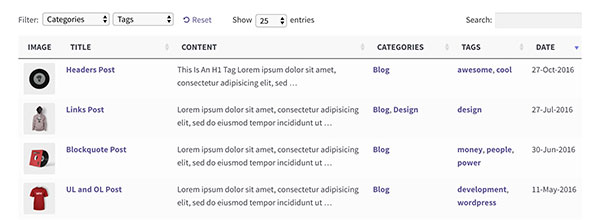
Posts Table Pro es un complemento de tabla de WordPress que enumera su contenido en una tabla que se puede buscar y ordenar. Los otros complementos de tabla de WordPress en este artículo le permiten mostrar datos estáticos en una tabla. Posts Table Pro es un nuevo tipo de complemento de tabla lanzado en 2016. En lugar de crear tablas manualmente, lo hace automáticamente utilizando información ya almacenada en su sitio web de WordPress. Esto hace que sea mucho más rápido crear tablas.
El complemento admite varios tipos de contenido de WordPress, incluidas páginas, publicaciones, tipos de publicaciones personalizadas, campos personalizados y taxonomías. Esto le permite crear una amplia gama de tablas que incluyen una tabla de contenido de un sitio web, un índice de publicaciones de blog, un directorio de miembros o una lista de eventos. Se integra con cualquier complemento que use tipos de publicaciones personalizadas, por lo que también puede usarlo para crear tablas de productos con cualquier complemento de comercio electrónico de WordPress, listas de eventos con cualquier complemento de eventos y más.
El complemento es ideal para crear bibliotecas de documentos, índices, directorios, archivos, libros, música, portafolios, recursos, productos, eventos... ¡las posibilidades son infinitas!
Si desea crear tablas de información ya almacenada en su base de datos de WordPress, Posts Table Pro es el complemento para usted.
¿Qué complemento debería usar para crear tablas en WordPress?
Para tablas sencillas y fáciles de crear, TablePress es el complemento de referencia. El simple proceso de crear o importar tablas, así como la rápida edición e incrustación en publicaciones y páginas con un código abreviado generado, hace de TablePress una opción obvia para aquellos que necesitan mostrar tablas en su sitio web de WordPress.
Dicho esto, si está manejando grandes cantidades de datos y necesita herramientas de edición más avanzadas, numerosos métodos de visualización y un acabado más profesional en general para sus tablas, gráficos y hojas de cálculo, entonces un complemento premium como wpDataTables será más apropiado para su necesidades.
¿Qué complemento de tabla usará en su sitio de WordPress? Por favor, comparta sus pensamientos en los comentarios a continuación...
